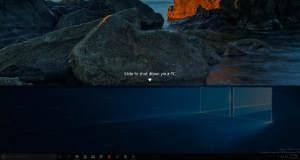Креирајте тачку за враћање система на распоред у Виндовс 10
Ако повремено користите функцију враћања система у Виндовс 10 да бисте вратили оперативни систем на последњи познати стабилну тачку када је исправно функционисала, можда ћете бити заинтересовани да аутоматски креирате нову тачку враћања на а распоред. У овом чланку ћемо видети како се то може учинити.
Реклама
Опоравак система није нова функција оперативног система Виндовс 10. Ова технологија је представљена 2000. године са Виндовс Миллениум Едитион. Омогућава вам да вратите инсталирани оперативни систем у претходно стање. Опоравак система креира тачке враћања које чувају комплетно стање подешавања регистратора, драјвера и разних системских датотека. Корисник може да врати оперативни систем на једну од тачака враћања ако Виндовс 10 постане нестабилан или не може да се покрене.
Уверите се да ваш кориснички налог има административне привилегије.
Сада, омогућите враћање система ако је онемогућен.
Пре него што наставите, потребно је да повећате фреквенцију тачке враћања система. Ово се може урадити једноставним подешавањем Регистра које је описано овде:
Повећајте учесталост тачке враћања система у Виндовс 10
Сада пратите упутства у наставку.
Да бисте креирали тачку враћања система по распореду у оперативном систему Виндовс 10, урадите следеће.
- Отворите Административни алати и кликните на икону Планер задатака.
- У левом окну кликните на ставку „Библиотека планера задатака“:

- У десном окну кликните на везу "Креирај задатак":

- Отвориће се нови прозор под називом „Креирај задатак“. На картици „Опште“ наведите назив задатка. Изаберите лако препознатљиво име као што је „Креирај тачку враћања“.

- Означите поље за потврду под називом „Покрени са највишим привилегијама“.
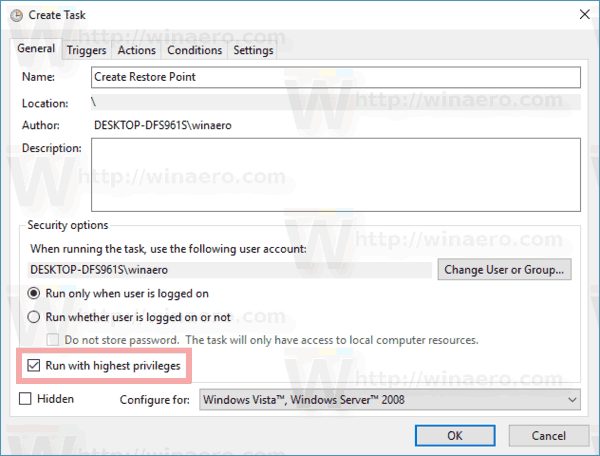
- Омогућите опцију „Покрени без обзира да ли је корисник пријављен или не“.
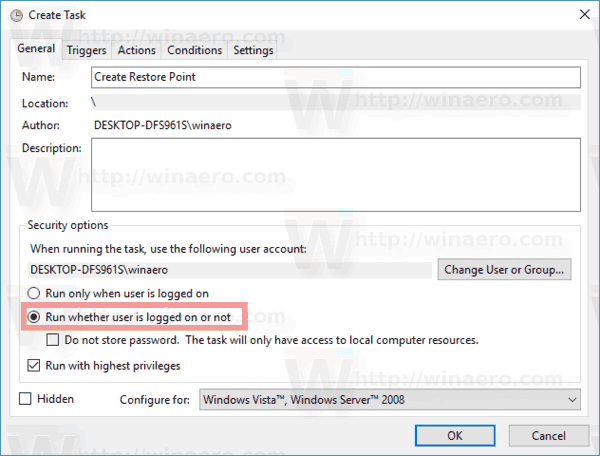
- Пређите на картицу „Радње“. Тамо кликните на дугме "Ново...":


- Отвориће се прозор „Нова радња“. Тамо треба да наведете следеће податке.
Радња: Покрените програм
Програм/скрипта: поверсхелл.еке
Додајте аргументе (опционо): -ЕкецутионПолици Бипасс -Цомманд "Цхецкпоинт-Цомпутер -Десцриптион \"Ресторе Поинт (Аутоматиц)\" -РестореПоинтТипе \"МОДИФИ_СЕТТИНГС\""
Савет: Да бисте сазнали више о овој ПоверСхелл команди, погледајте следећи чланак: Креирајте тачку враћања у Виндовс 10 помоћу ПоверСхелл-а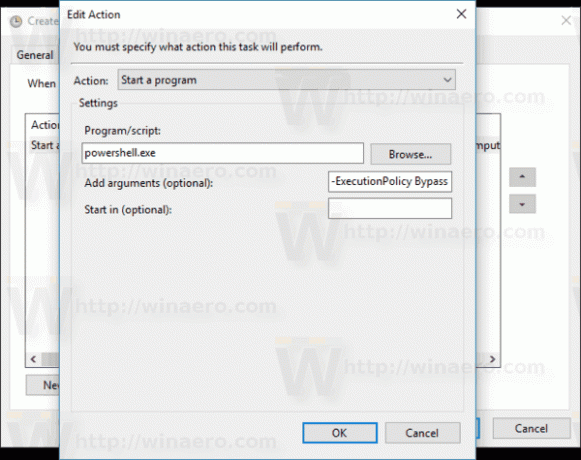
- Идите на картицу Триггерс у свом задатку. Тамо кликните на дугме Ново.
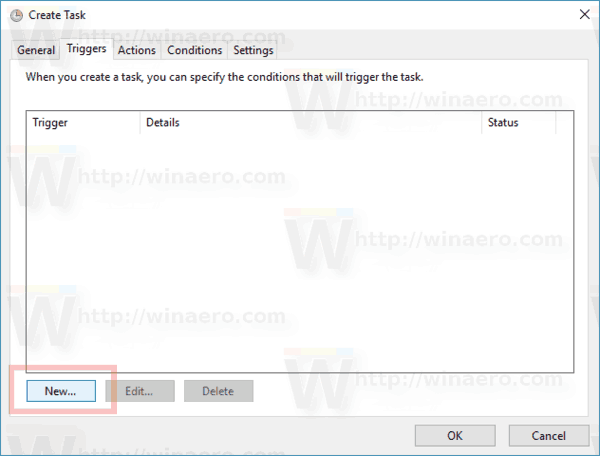
- У оквиру Започните задатак изаберите „На распореду“ у падајућој листи. Изаберите дневни, недељни или месечни распоред и конфигуришите његове поставке.
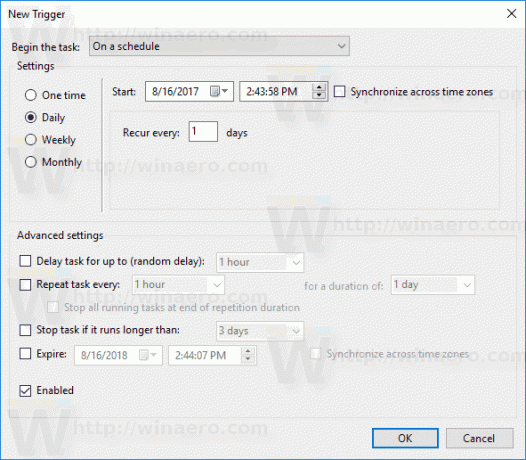 Сада кликните на дугме ОК.
Сада кликните на дугме ОК. - Пређите на картицу „Услови“:

Поништите ове опције:
- Зауставите се ако рачунар пређе на напајање из батерије
- Покрените задатак само ако је рачунар на наизменичном струју
Погледајте следећи снимак екрана:
- На картици Подешавања омогућите опцију „Покрени задатак што је пре могуће након што се пропусти заказани почетак“.
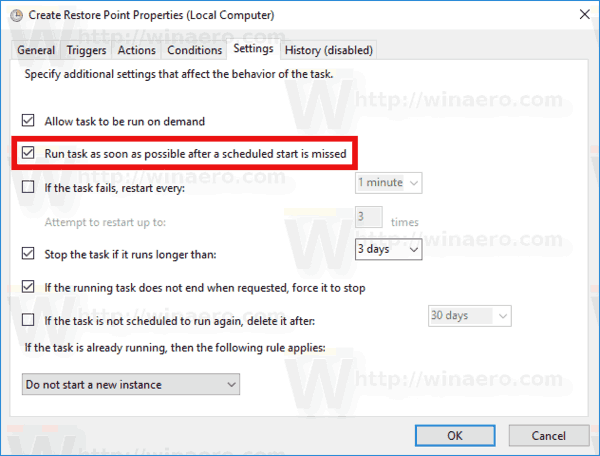
- Кликните на ОК да бисте креирали задатак и откуцали лозинку када се то од вас затражи.
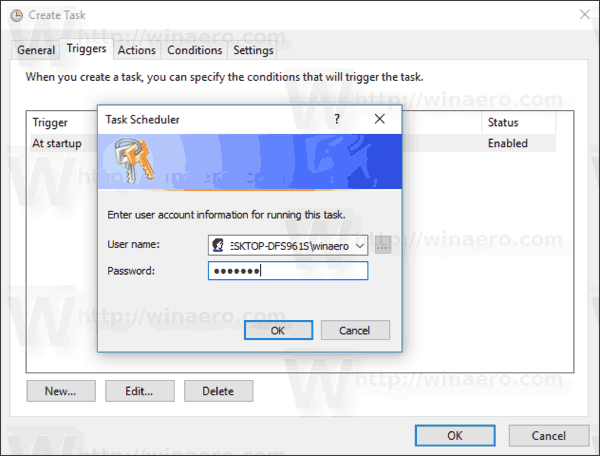
Напомена: Ваш кориснички налог би требало да буде заштићено лозинком. Подразумевано, незаштићени кориснички налози се не могу користити са заказаним задацима.
Сада, сваки пут када покренете Виндовс 10, он ће аутоматски креирати нову тачку враћања. Можете га користити касније за враћање рачунара.
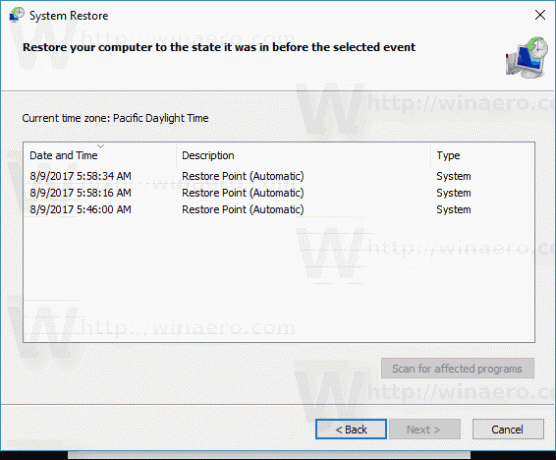
То је то.